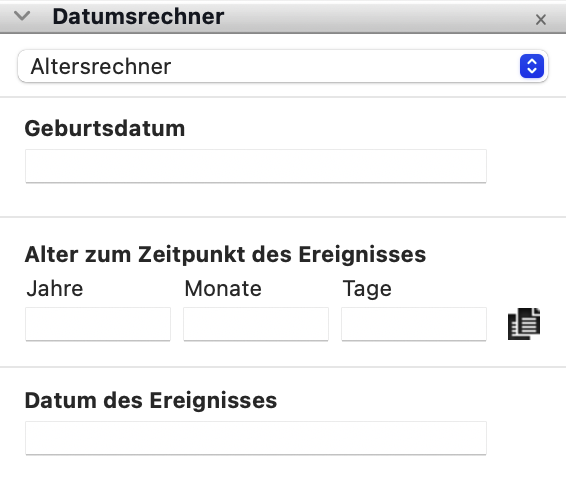Datumsrechner
Datumsrechner https://help.heredis.com/wp-content/themes/corpus/images/empty/thumbnail.jpg 150 150 Heredis Help Knowledgebase Heredis Help Knowledgebase https://help.heredis.com/wp-content/themes/corpus/images/empty/thumbnail.jpgAb der Version 2022 verfügt Heredis über einen Datumsrechner.
Zu diesem gelangen Sie über die Werkzeugleiste Datumsrechner oder über das Menü Werkzeuge > Datumsrechner. Er ermöglicht Ihnen ein Geburtsdatum, ein Alter bei einem Ereignis oder auch das Datum eines Ereignisses zu berechnen. Sie können ebenfalls ein Datum in den gregorianischen, julianischen, jüdischen Kalender oder in den französischen Revolutionskalender konvertieren oder auch ein Datum eines beweglichen Feiertags, wie Ostern, ausfindig machen.
Windows: Datumsrechner
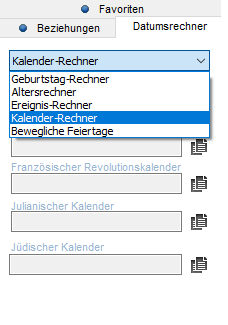
Mac: Datumsrechner
Automatische Berechnung von Alter oder Datum
Das Modul zur Datumsberechnung lässt Sie u. a. das Datum eines Ereignisses oder das Alter bei einem Ereignis mit Hilfe von zwei weiteren Parametern berechnen.
Klicken Sie auf Datumsrechner in der Werkzeugleiste und wählen Sie in der Dropdown-Liste Geburtstag-Rechner, Ereignis-Rechner oder Altersrechner.
Geben Sie zwei der fehlenden Elemente ein, um das Dritte zu erhalten, entweder ein Datum (vollständig oder unvollständig) oder ein Alter in Form von Jahren, Monaten oder Tagen, wenn man diese Details kennt.
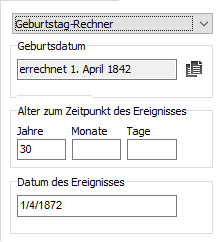
Sie können das Ergebnis der Berechnung kopieren und auf den Eingabebildschirm eines Ereignisses übertragen:
• Wählen Sie das Datum bzw. Alter und verwenden Sie das Menü Bearbeiten – Kopieren
oder klicken Sie auf den Button ![]() .
.
So fügen Sie das Datum oder das Alter in die Registerkarte Daten ein:
• Klicken Sie in die Rubrik Datum oder Alter/Dok. und wählen Sie (Windows) Einfügen; (Mac) Einsetzen
oder wählen Sie das Menü Bearbeiten – (Windows) Einfügen, (Mac) Einsetzen.
Kalender-Rechner
Hinweis : In älteren Heredis-Versionen finden Sie diese Funktion unter Kalendarium.
Um die Äquivalenz eines Datums zu erhalten, das in einem für Sie ungewohnten Kalender eingegeben wurde, verwenden Sie den Kalender-Rechner in der Werkzeugleiste.
1. Wählen Sie Kalender-Rechner.

2. Geben Sie das Datum ein, so wie Sie es gefunden haben, unabhängig vom Kalender, in dem es angegeben wurde. Heredis wird die Äquivalenz in den anderen Kalendern anzeigen.
3. Um eines der angezeigten Daten zu verwenden, klicken Sie rechts neben dem gewünschten Datum auf den Button![]() Datum kopieren.
Datum kopieren.
4. Um diese Version des Datums in einem Eingabebildschirm oder einer Notiz zu verwenden, klicken Sie auf die Einfügestelle und wählen Sie Bearbeiten > (Windows) Einfügen; (Mac) Einsetzen.
(Windows) Um während der Eingabe einer neuen Person direkt auf den Datumsrechner zurückzugreifen, klicken Sie auf den Button ![]() am Ende der Ereigniszeile. Ist dieser Button nicht sichtbar, wählen Sie über das Zahnrad den Anzeigemodus Komplett oder Personalisiert, um den Button anzuzeigen. Siehe den Artikel Heredis personalisieren > Anzeigemodus der Dateneingabe auswählen
am Ende der Ereigniszeile. Ist dieser Button nicht sichtbar, wählen Sie über das Zahnrad den Anzeigemodus Komplett oder Personalisiert, um den Button anzuzeigen. Siehe den Artikel Heredis personalisieren > Anzeigemodus der Dateneingabe auswählen
(Mac) Der Themenbereich Datumsrechner kann immer verwendet werden, wenn Sie eine Person hinzufügen. Deshalb befindet sich der Kalender-Button nicht im Fenster Person hinzufügen.
Geben Sie das zu konvertierende Datum ein und kopieren Sie das konvertierte Datum des gewünschten Kalenders, um es im Eingabebildschirm für ein Ereignis einzufügen.
Die Daten der beweglichen Feiertage
Hinweis : In älteren Heredis-Versionen finden Sie diese Funktion unter Kalendarium.
Wer hat nicht schon in einem alten Dokument die Bemerkungen „Ostersonntag“ oder „zwei Tage nach Pfingsten“ gesehen?
Heredis erleichtert Ihre Familienforschung, indem es die Daten dieser beweglichen Feiertage für alle Jahre zwischen 325 vor Chr. und 2500 angibt.
1. Wählen Sie Bewegliche Feiertage im Datumsrechner
(Windows) Bewegliche Feiertage
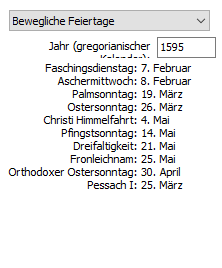
(Mac) Bewegliche Feiertage
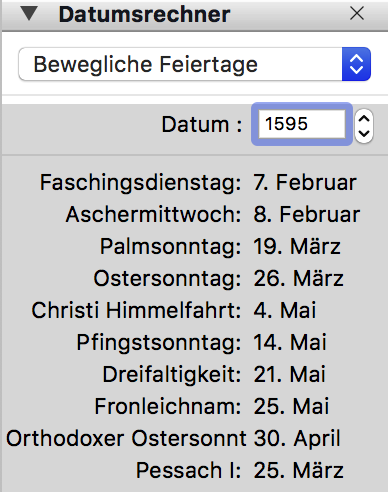
2. Geben Sie das Jahr ein, in dem Sie nach diesem Feiertag suchen. Heredis zeigt die Daten der christlichen, jüdischen und orthodoxen beweglichen Feiertage in diesem Jahr an.
- Veröffentlicht in:
- Heredis anwenden